Pythonのmatplotlibの日本語表示
すぐに忘れてしまうので、matplotlibで日本語を表示させる方法を書き留めておきます。
PyScripterを起動して、以下のcodeを新規作成して入力します。
[python]
#! C:¥Python27¥python.exe
# -*- coding: utf-8 -*-
import numpy as np
import matplotlib.pyplot as plt
from matplotlib import font_manager
# 日本語fontの設定
font_path = ‘C:¥¥Windows¥¥Fonts¥¥msgothic.ttc’
font_prop = font_manager.FontProperties(fname=font_path)
font_prop.set_style(‘normal’)
font_prop.set_weight(‘light’)
font_prop.set_size(’12′)
time = np.linspace(0,100,21) # create time variable
rainfall = np.random.rand(21) # generate rainfall
# bar plot
plt.bar(time,rainfall)
plt.xlabel(u’時間’,fontproperties=font_prop)
plt.ylabel(u’時間降雨量’, fontproperties=font_prop)
plt.savefig(‘F:¥¥python_in_hydrology¥¥png¥¥rain_jp.png’)
plt.show()
[/python]
注意)上記codeで¥は全角ですので、半角にするかもしくは、バックスラッシュに置き換えてください。
このcodeは、
matplotlib.font_managerを呼び出して、日本語fontの設定を
[python]
# 日本語fontの設定
font_path = ‘C:¥¥Windows¥¥Fonts¥¥msgothic.ttc’
font_prop = font_manager.FontProperties(fname=font_path)
font_prop.set_style(‘normal’)
font_prop.set_weight(‘light’)
font_prop.set_size(’12′)
[/python]
で行います。
注意)上記codeで¥は全角ですので、半角にするかもしくは、バックスラッシュに置き換えてください。
そして、日本語を表示させる場合は
plt.xlabel(u'時間',fontproperties=font_prop)
でfontpropertiesを指定します。
上記codeを実行すると
f:¥python_hydrology¥png¥にrain_jp.pngが
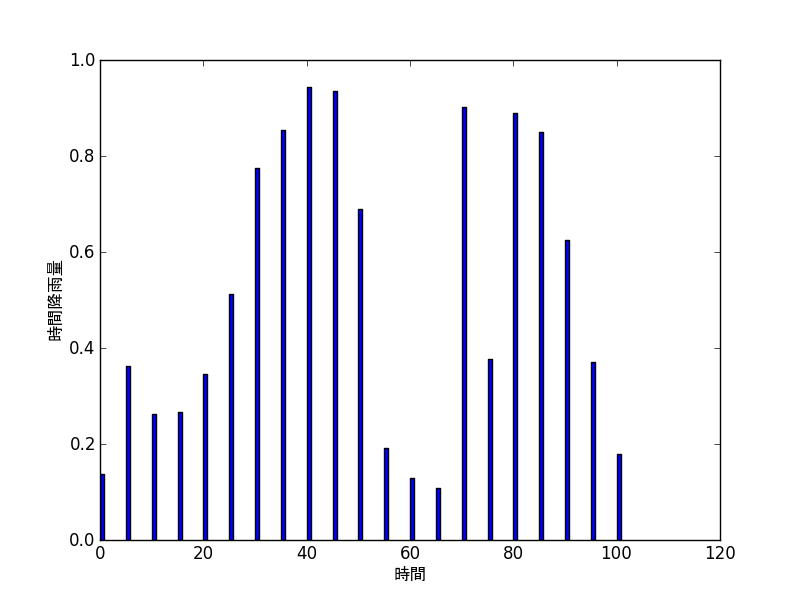
のように出力されます。
また、windows上には、
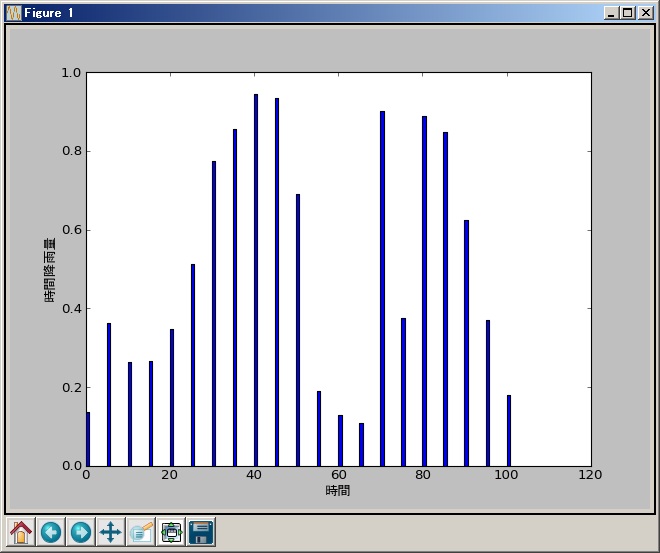
のようにWindows上にplot図が作成されます。
システム環境自身を日本語対応にするやり方については、matplotlibで、日本語を表示させるための3ステップ設定が非常に参考になります。

Comments are closed.